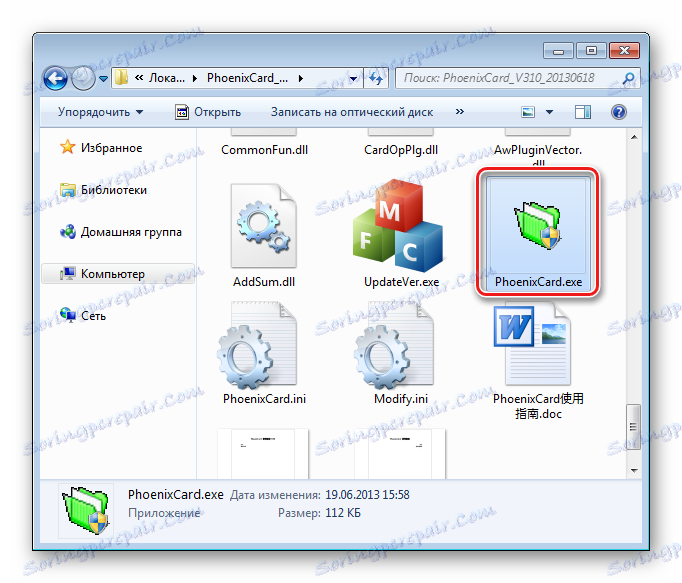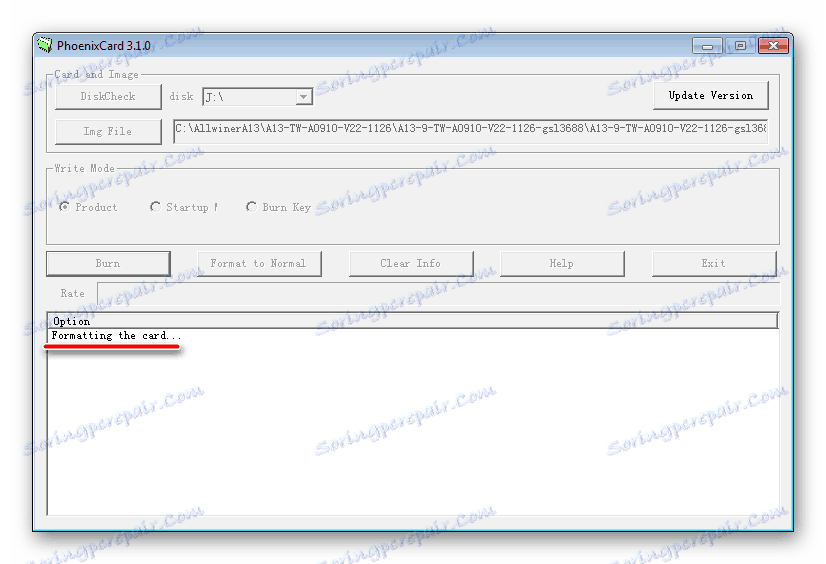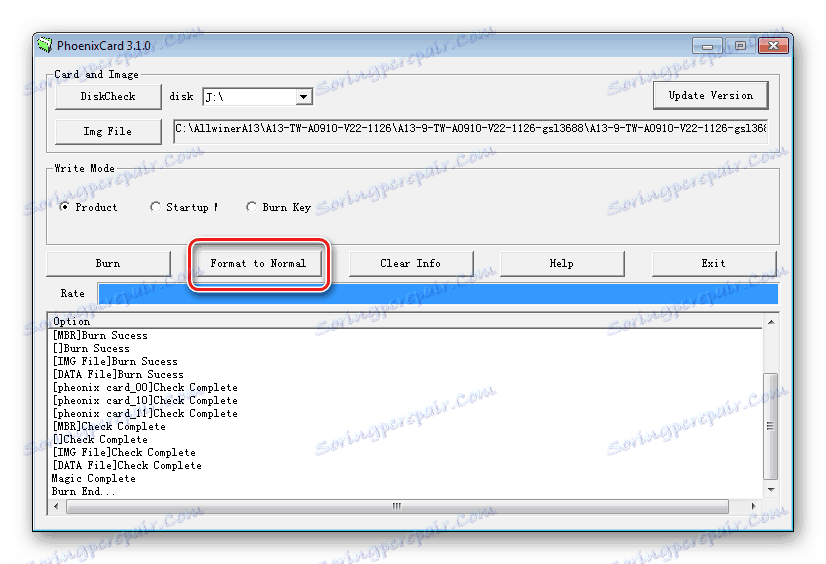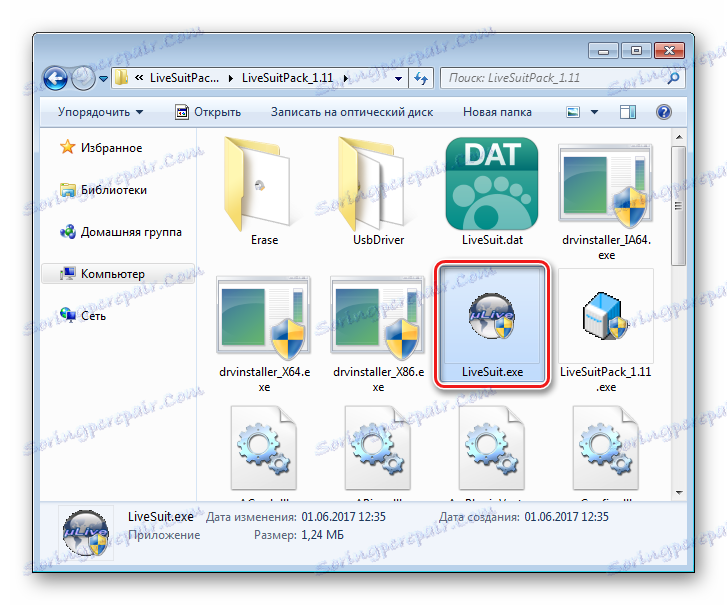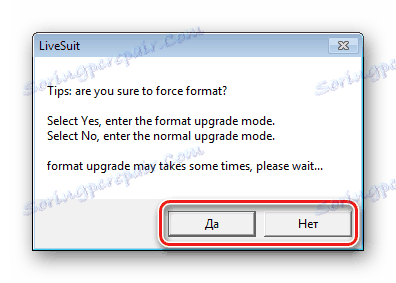Firmware a obnovení tablet Android založených na platformě Allwinner A13
Ve světě zařízení Android pro roky softwarové platformy shromáždil obrovské množství různých zástupců. Mezi nimi jsou výrobky, které přitahují spotřebitele, zejména nízké náklady, ale schopnost plnit základní úkoly. Allwinner je jednou z nejoblíbenějších hardwarových platforem těchto zařízení. Zvažte možnost blikání tablet PC postavených na základě Allwinner A13.
Zařízení pro Allwinner A13, pokud jde o schopnost provádět operace se softwarovou částí, je několik funkcí, které ovlivňují úspěch firmwaru, tedy správné fungování všech hardwarových a softwarových komponent. V mnoha ohledech pozitivní efekt přeinstalace softwaru závisí na správné přípravě nástrojů a potřebných souborů.
Manipulace prováděné uživateli s tabletem podle níže uvedených pokynů mohou mít za následek negativní následky nebo nedostatek očekávaného výsledku. Všechna opatření majitele zařízení jsou prováděna na vlastní nebezpečí a riziko. Správa zdroje nenese žádnou odpovědnost za možné poškození zařízení!
Obsah
Příprava
Ve většině případů možnost blikání tabletu na zařízení Allwinner A13, uživatel si myslí, kdy zařízení ztratilo výkon. Jinými slovy zařízení se nezapne, zastaví načítání, zablokuje spořič obrazovky atd.
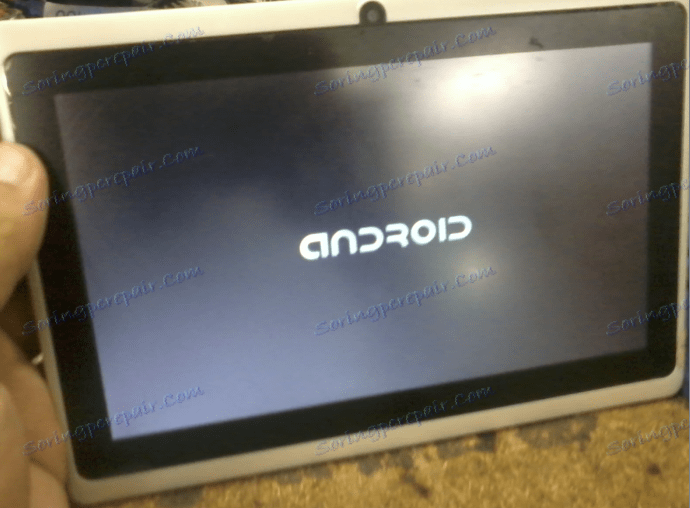
Situace je poměrně častá a může nastat v důsledku různých akcí uživatele, stejně jako selhání programu, projevující se kvůli nespravedlnosti vývojářů firmwaru pro tyto produkty. Problémy jsou nejčastěji opravitelné, je důležité pouze přísně dodržovat pokyny pro obnovu.
Krok 1: Zjištění modelu
Tento zdánlivě jednoduchý krok může být obtížný kvůli přítomnosti obrovského množství zařízení noname na trhu, stejně jako velký počet falešných známých známých značek.
Pokud tablet na Allwinneru A13 vydal docela populární výrobce a ten se postaral o správnou úroveň technické podpory. V takových případech zjistíte model a také najdete nutný firmware a nástroj pro jeho instalaci není obvykle obtížné. Stačí se podívat na název případu nebo balíčku a jít s těmito údaji na oficiální webové stránky společnosti, která zařízení vydala.

Co když výrobce tablety, nemluvě o modelu, není známo, nebo je před sebou falešná, která nevykazuje známky života?

Odstraňte zadní kryt tabletu. Obvykle to nedává zvláštní komplikace, stačí ji přesně vyzdvihnout např. S prostředníkem a pak ho odložit.

Mohlo by být nutné odšroubovat několik malých šroubů, které zajistí kryt na skříni.

Po demontáži zkontrolujte obvodovou desku přítomnost různých nápisů. Máme zájem o značení základní desky. Musí být přepsána pro další vyhledávání software. 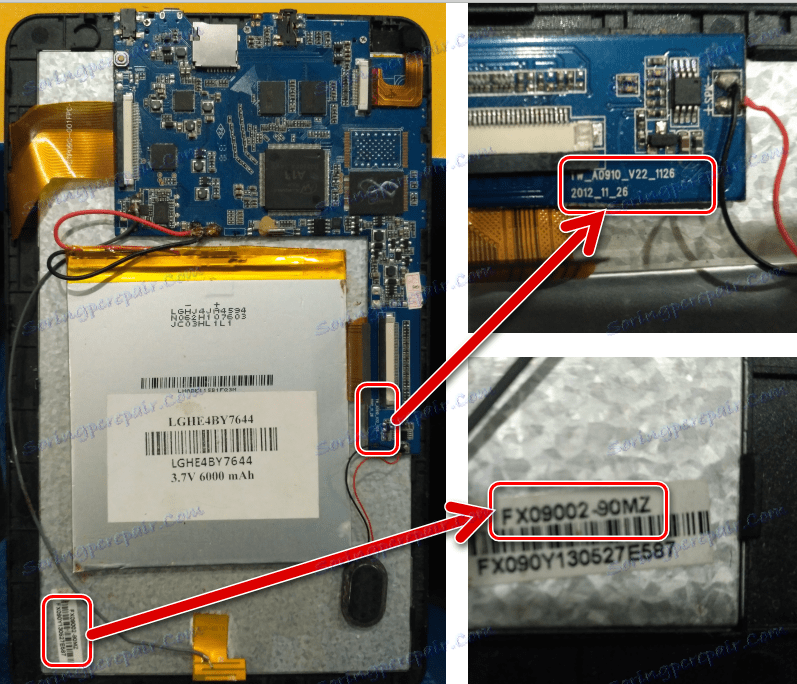
Kromě modelu základní desky je žádoucí opravit označení použitého displeje, stejně jako všechny další informace, které naleznete. Jejich přítomnost vám pomůže najít správné soubory v budoucnu.
Krok 2: Najděte a stáhněte si firmware
Poté, co se stal známý model základní desky tabletu, vyhledáváme obrazový soubor obsahující potřebný software. Je-li pro zařízení, jejichž výrobce má oficiální webové stránky, je to obvykle jednoduché - stačí zadat název modelu do vyhledávacího pole a stáhnout požadované řešení, pak pro noname zařízení z Číny může být hledání potřebných souborů obtížné a hledání stažených řešení, která nefungují správně po instalace v tabletu trvat dlouho.

- Chcete-li vyhledat, použijte zdroje globální sítě. Představujeme model základní desky tabletu v poli dotazu vyhledávače a pečlivě prozkoumáme výsledky dostupnosti odkazů pro stažení potřebných souborů. Kromě označování desky můžete a budete muset do vyhledávacího dotazu přidat slova "firmware", "firmware", "rom", "flash" apod.
- Nebude nadbytečné oslovovat tematické zdroje na čínských zařízeních a fórech. Například dobrý výběr různých firmwaru pro Allwinner obsahuje zdroj needrom.com.
- Pokud bylo zařízení zakoupeno prostřednictvím internetu například do Alyexpress, můžete kontaktovat prodejce se žádostí nebo dokonce s požadavkem na poskytnutí obrazového souboru se softwarem zařízení.
- Jedním slovem je, že hledáme řešení ve formátu * .img , který je nejvhodnější pro rozdělení firmwaru na objektivní důvody.
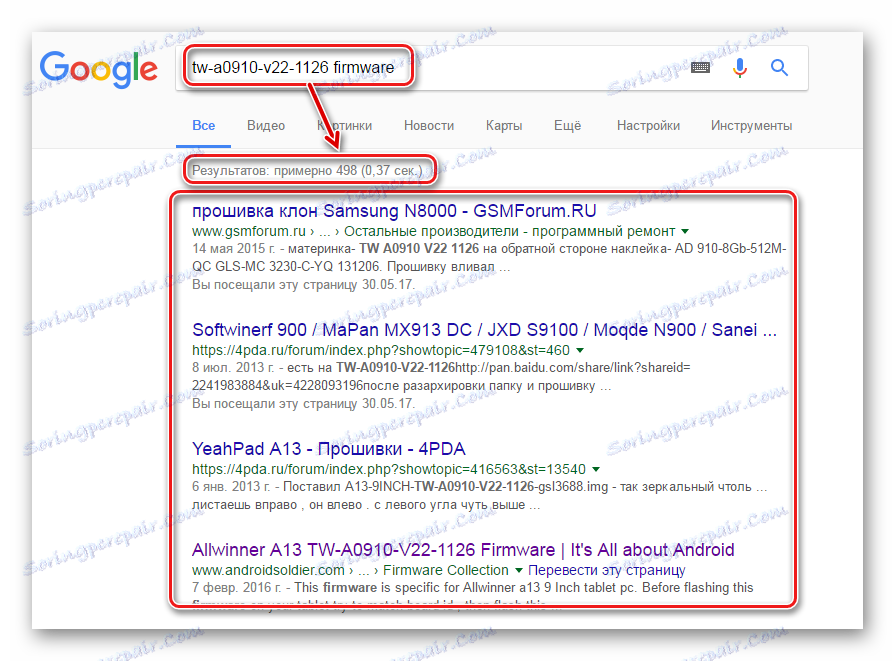
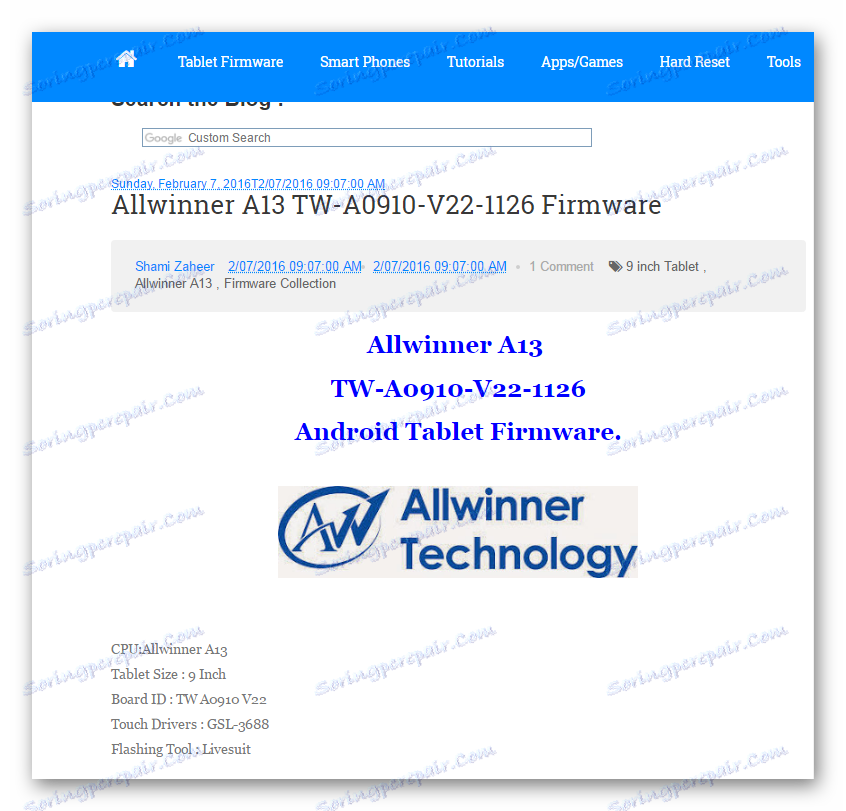
Čtěte také: Zahájení sporu na webu společnosti AliExpress
Je třeba poznamenat, že v případě nepoužívaného zařízení na Allwinneru A13 je navíc anonymní, neexistuje žádná jiná cesta, kromě toho, jak blikat všechny více či méně vhodné snímky, dokud nebude dosaženo pozitivního výsledku.
Naštěstí platforma téměř "nezabije" psaním špatného softwaru. V nejhorším případě se proces přenosu souborů do zařízení jednoduše nezačne, nebo po manipulaci se tablet PC bude moci začít, ale některé jeho komponenty nebudou fungovat - fotoaparát, dotyková obrazovka, bluetooth atd. Proto experimentujeme.
Krok 3: Nainstalujte ovladače
Firmvérové zařízení, které jsou založeny na hardwarové platformě Allwinner A13, jsou implementovány pomocí počítače a specializovaných nástrojů Windows. Samozřejmě, že pro propojení zařízení a počítače bude vyžadovat ovladač.
Nejrozumnějším způsobem získání ovladačů pro tablety je stahování a instalace sady Android SDK ze systému Android Studio.
Stáhněte si sadu Android SDK z oficiálních stránek
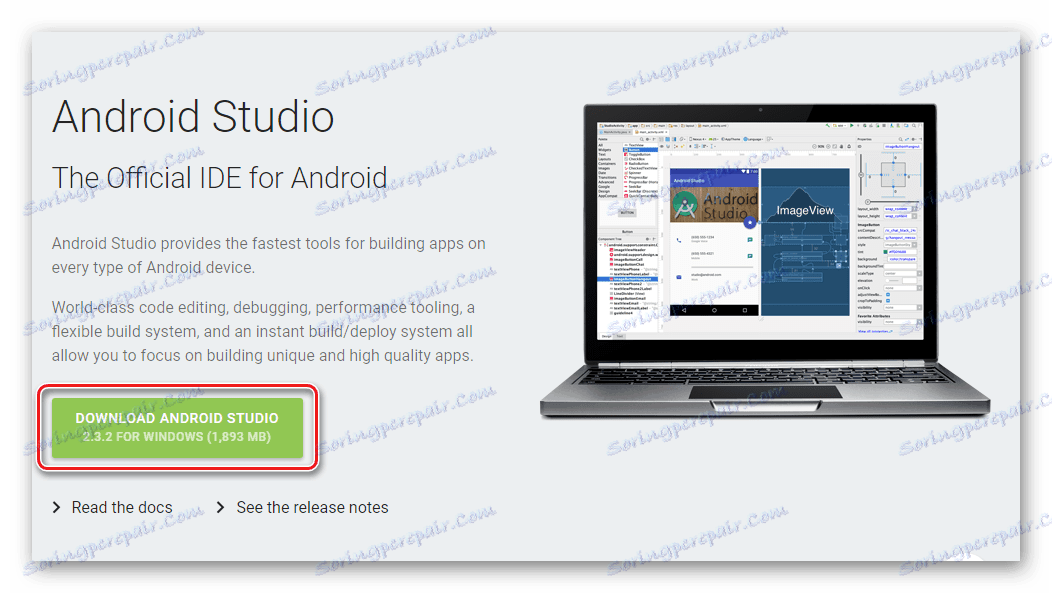
Ve většině případů po instalaci výše popsaného softwarového balíčku stačí připojit tablet k počítači a nainstalovat ovladače. Pak bude celý proces prováděn automaticky.
Pokud se v ovladačích vyskytnou nějaké problémy, zkuste použít součásti z balíčků, které jsou staženy jako odkaz:
Stáhněte si ovladače firmwaru Allwinner A13
Firmware
Přípravné postupy jsou tedy dokončeny. Pokračujeme k zápisu dat do paměti tabletu.
Jako doporučení zaznamenáváme následující.
Je-li tablet funkční, načten do systému Android a funguje relativně tolerantně, musíte před implementací firmwaru pečlivě přemýšlet. Zlepšení výkonu nebo rozšíření funkčnosti v důsledku použití níže uvedených pokynů, s největší pravděpodobností nebude fungovat a šance zvýšit problém je dostatečně velká. V případě potřeby obnovení zařízení provádíme kroky jednoho ze způsobů firmwaru.
Proces lze provést třemi způsoby. Metody jsou založeny na prioritě účinnosti a snadnosti použití - od nejméně efektivních a jednodušších až po složitější. Obecně používáme pokyny postupně, dokud nezískáme pozitivní výsledek.
Metoda 1: Obnovení softwaru z MicroSD
Nejjednodušší způsob, jak nainstalovat firmware do zařízení na platformě Allwinner A13, je využití softwarových schopností platformy pro obnovu softwaru. Pokud tablet, když je spuštěn, "vidí" zvláštní soubory na kartě MicroSD, zaznamenané určitým způsobem, proces obnovy se spustí automaticky před spuštěním stahování Android.
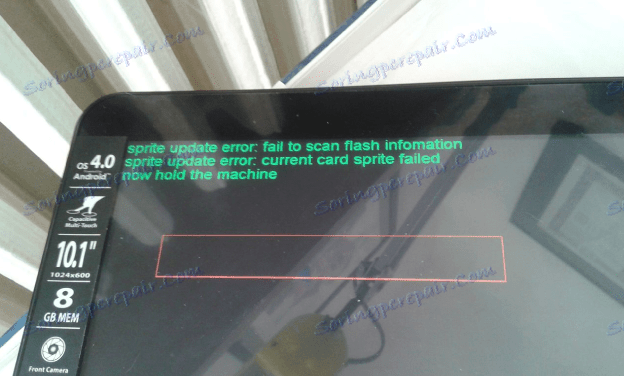
Připravte si paměťovou kartu pro takové manipulace, která pomůže utilitě PhoenixCard. Archiv můžete stáhnout pomocí programu:
Stáhněte si PhoenixCard pro firmware Allwinner
Pro manipulace potřebujete MicroSD o velikosti 4 GB nebo více. Údaje obsažené na kartě budou během spuštění nástroje zničeny, takže je třeba předem zkopírovat je na jiné místo. A také potřebujete čtečku karet pro připojení microSD k počítači.

- Rozbalíme balíček z PhoenixCard do samostatné složky, jejíž název neobsahuje žádné mezery.
![Allwiner A13 Spuštění PhoenixCard]()
Spusťte nástroj - dvakrát klikněte na soubor PhoenixCard.exe .
- Paměťovou kartu nainstalujeme do čtečky karet a určíme písmeno jednotky vyměnitelné jednotky výběrem ze seznamu "disk", který se nachází v horní části okna programu.
- Přidáme obrázek. Stiskněte tlačítko "Img File" a určete soubor v okně Explorer, které se zobrazí. Stiskneme tlačítko "Otevřít" .
- Zkontrolujte, zda je přepínač v poli "Write Mode" nastaven na "Product" a stiskněte tlačítko "Burn" .
- Správnou volbu jednotky potvrdíme kliknutím na tlačítko "Ano" v okně požadavku.
- Formátování začne,
![Allwiner A13 Formátovací karta PhoenixCard]()
a potom napište soubor obrázku. Postup je doprovázen vyplněním indikátoru a vzhledu záznamů v poli protokolu.
- Po zobrazení "Burn End ..." v poli protokolu je proces vytváření MicroSD pro firmware Allwinner považován za úplný. Vyjímáme kartu z čtečky karet.
- PhoenixCard nelze zavřít, nástroj bude potřebný k obnovení paměťové karty po použití v tabletu.
- MikroSD vložíme do zařízení a zapne jej dlouhým stisknutím hardwarového tlačítka "Napájení" . Postup přenosu firmwaru do přístroje se spustí automaticky. Důkaz manipulace je pole plnění indikátoru.
- Na konci postupu se krátce zobrazí "Karta OK" a tableta se vypne.
Karta vyjmeme a teprve poté spustíme zařízení s dlouhým stiskem tlačítka "Napájení" . První stažení po výše uvedeném postupu může trvat déle než 10 minut. - Obnovte paměťovou kartu pro pozdější použití. Chcete-li to provést, musíte jej nainstalovat do čtečky karet a klepnout na tlačítko "Formát na normální" ve PhoenixCardu.
![Allwiner A13 Formát PhoenixCard do normálu (2)]()
Po dokončení formátování se zobrazí okno potvrzující úspěšnost postupu.
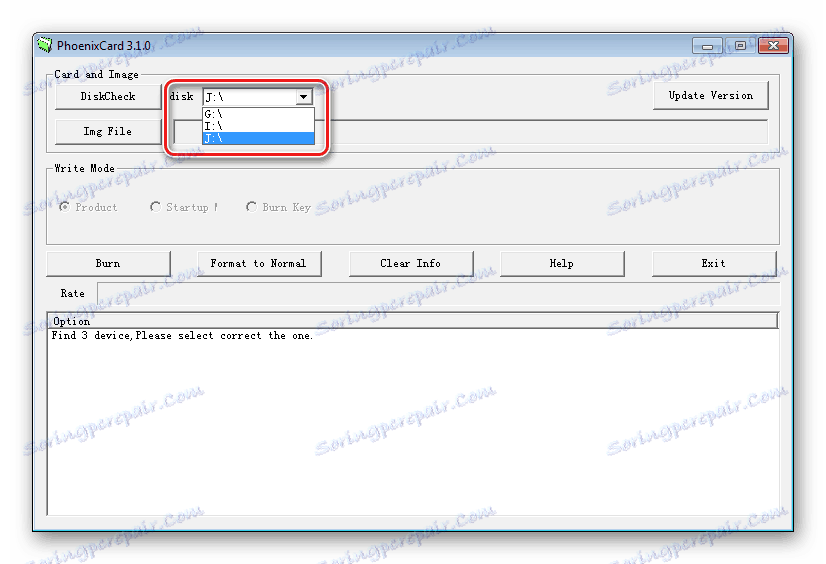
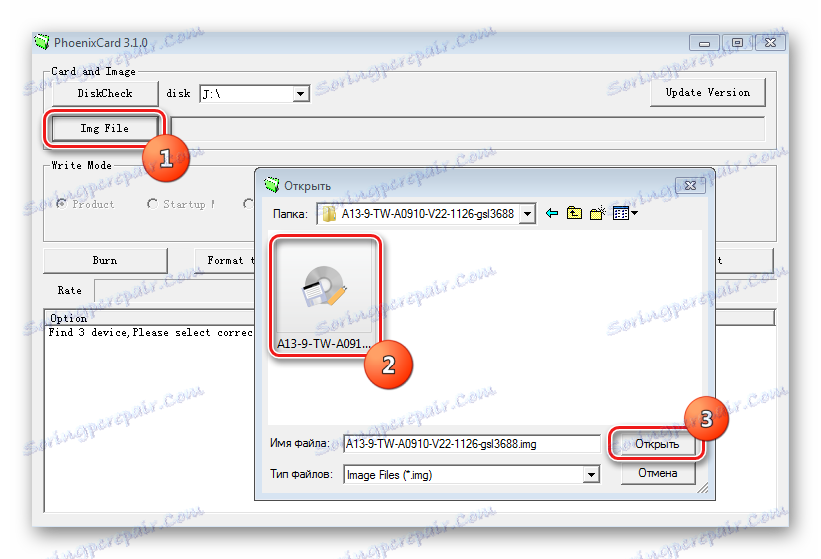
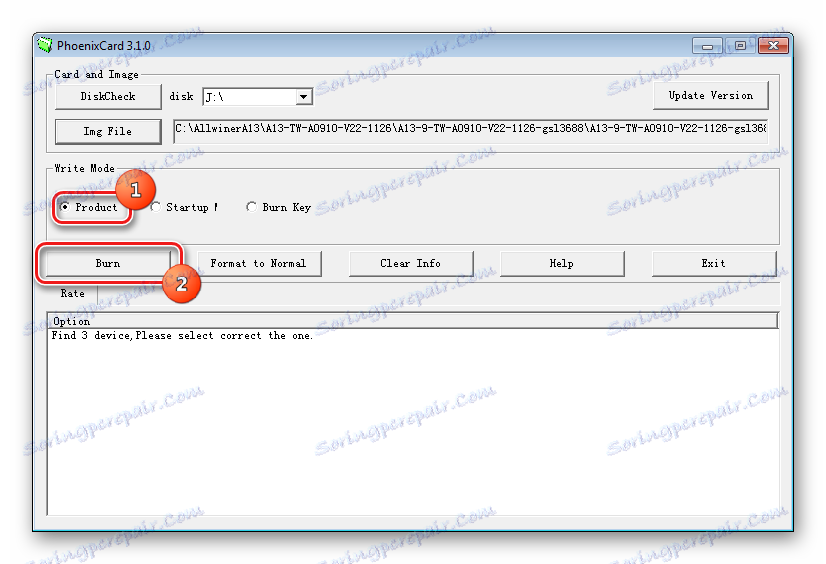
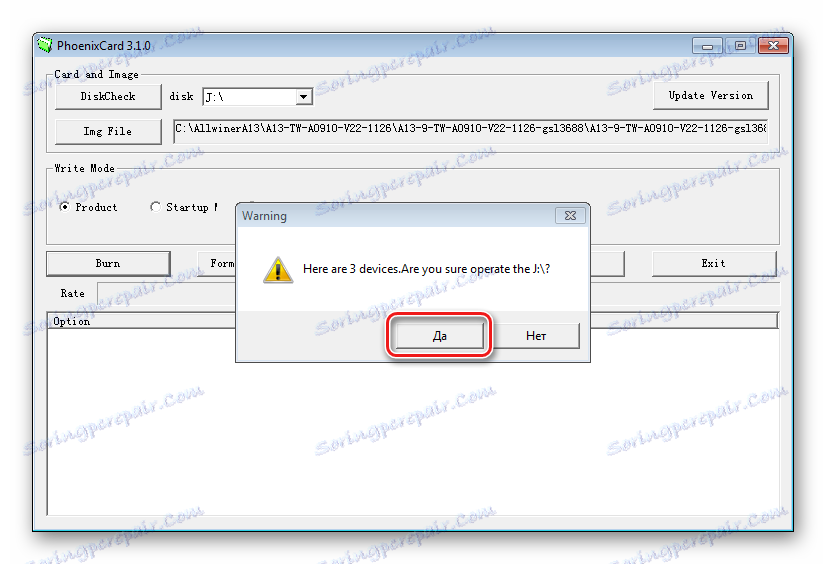

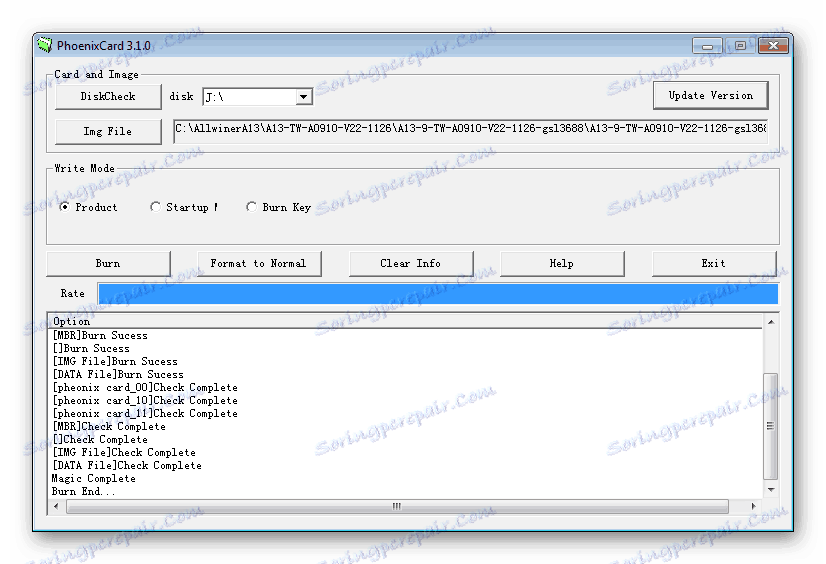
 .
.
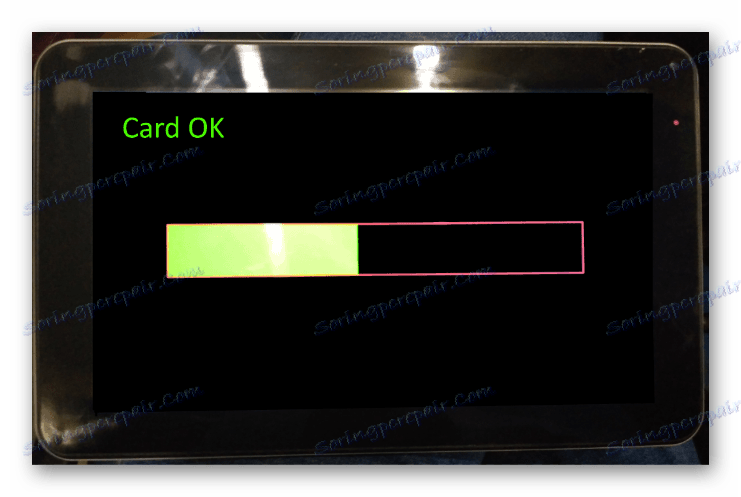
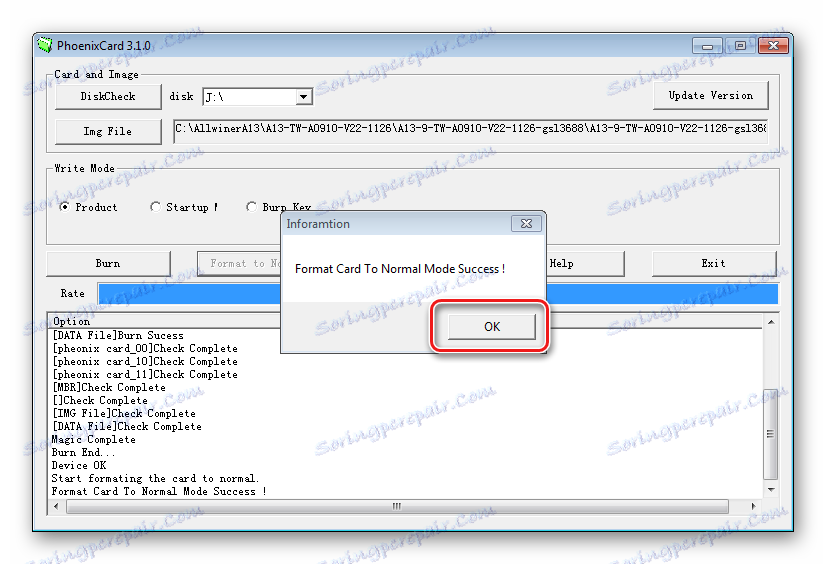
Metoda 2: Livesuit
Aplikace Livesuit je nejčastěji používaným nástrojem pro blikající / obnovující zařízení založené na zařízení Allwinner A13. Archiv s aplikací můžete získat kliknutím na odkaz:
Stáhnout firmware pro firmware Allwinner A13
- Rozbalte archiv do samostatné složky, jejíž název neobsahuje žádné mezery.
![Allwiner A13 LiveSuit spustit]()
Spusťte aplikaci - dvakrát klikněte na soubor LiveSuit.exe .
- Do softwaru přidáme obrazový soubor. Chcete-li to provést, použijte tlačítko "Select Img" .
- V okně Průzkumník, který se zobrazí, zadejte soubor a potvrďte jeho přidání klepnutím na tlačítko "Otevřít" .
- Na vypnutém tabletu stiskněte tlačítko "Volume +" . Zatímco přidržíte klíč, připojte kabel USB k zařízení.
- Po vyhledání zařízení LiveSuit vyzve k formátování interní paměti.
![Potvrzení formátu Allwiner A13 LiveSuite]()
Obecně se doporučuje nejprve provádět následující manipulace bez čištění oddílů. Pokud dojde k chybě, opakujeme postup s předběžným formátováním.
- Po stisknutí některého z tlačítek v okně v předchozím kroku se automaticky spustí postup pro blikání zařízení, doplněný vyplněním speciální lišty pokroku.
- Po dokončení procesu se objeví okno, které potvrzuje jeho úspěch - "Upgrade Succeeds" .
- Odpojte tabletu od kabelu USB a spouštějte zařízení stisknutím tlačítka "Napájení" po dobu 10 sekund.

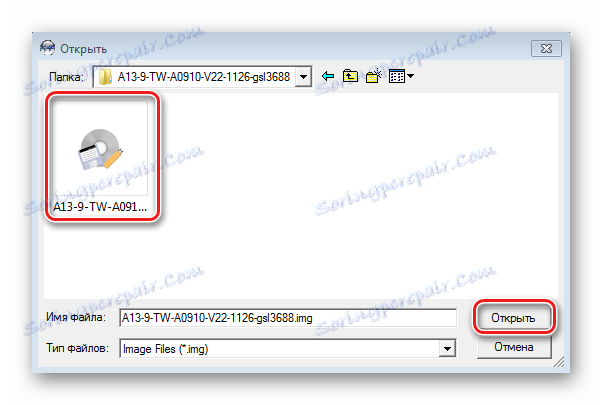

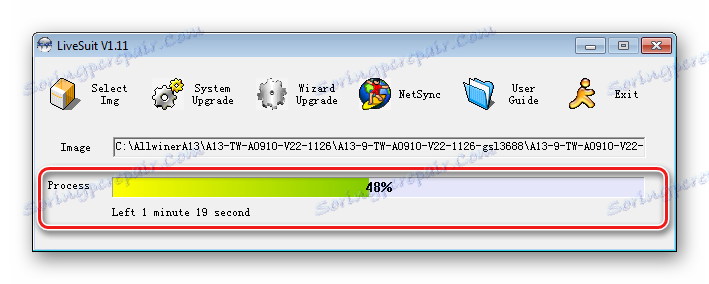
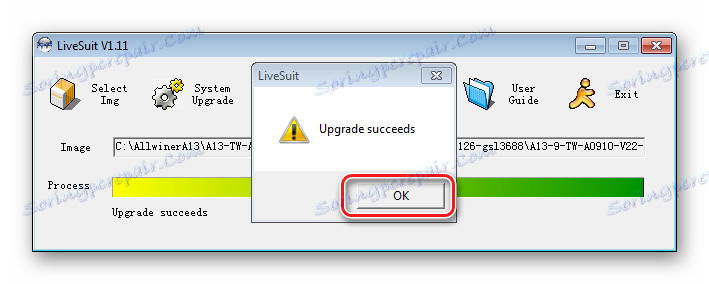
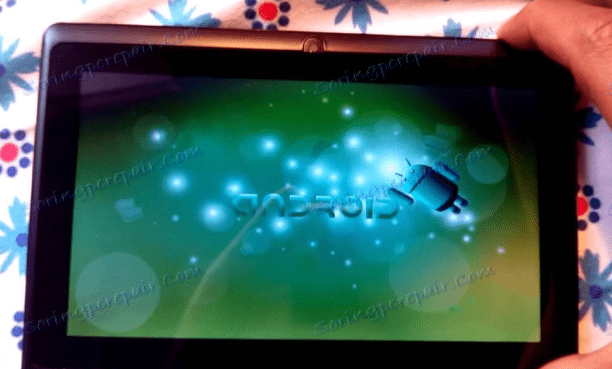
Metoda 3: PhoenixUSBPro
Dalším nástrojem, který umožňuje manipulaci s interní pamětí tablet Android na platformě Allwinner A13, je aplikace Phoenix. Řešení pro stažení je k dispozici na adrese:
Stáhněte si firmware PhoenixUSBPro pro Allwinner A13
- Nainstalujte aplikaci spuštěním instalačního programu PhoenixPack.exe .
- Spouštíme PhoenixUSBPro.
- Přidáním souboru obrázku firmware do programu pomocí tlačítka "Obrázek" a v okně Průzkumníka vyberte požadovaný balíček.
- Do programu přidáme klíč. Soubor * .key se nachází ve složce získané v důsledku rozbalení balíku staženého z výše uvedeného odkazu. Chcete-li ji otevřít, stiskneme tlačítko "Key File" a určíme cestu k požadovanému souboru aplikace.
- Bez připojení zařízení k počítači stiskněte tlačítko "Start" . Výsledkem této akce je ikona s křížkem na červeném pozadí změní její obrázek na zaškrtnutí se zeleným pozadím.
- Ve službě PhoenixUSBPro neexistuje žádný údaj o tom, že je zařízení spárováno s programem. Aby byla zajištěna správná definice zařízení, můžete nejprve otevřít "Správce zařízení" . V důsledku správného párování by se tableta měla objevit v Dispatcheru následujícím způsobem:
- Poté budete muset počkat na zprávu potvrzující úspěšnost firmwaru - nápis "Dokončit" na zeleném pozadí v poli "Výsledek" .
- Odpojte zařízení od portu USB a vypněte ho stisknutím tlačítka "Napájení" po dobu 5-10 sekund. Potom začneme obvyklým způsobem a počkáme na načtení Androidu. První start zpravidla trvá asi 10 minut.
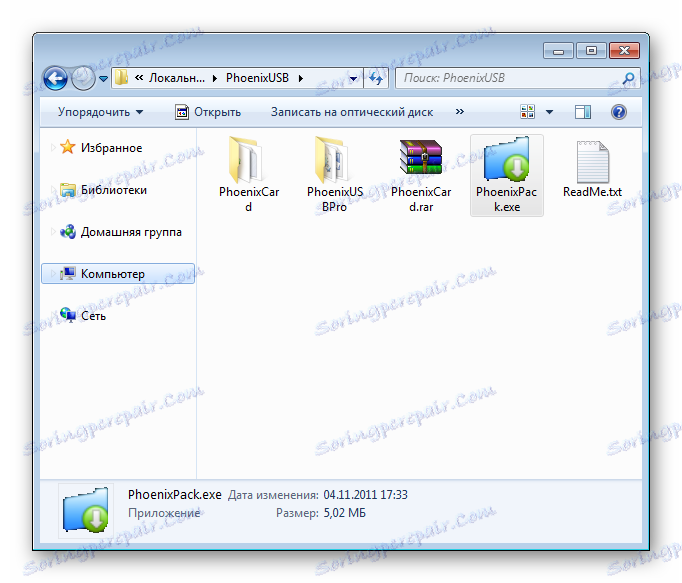
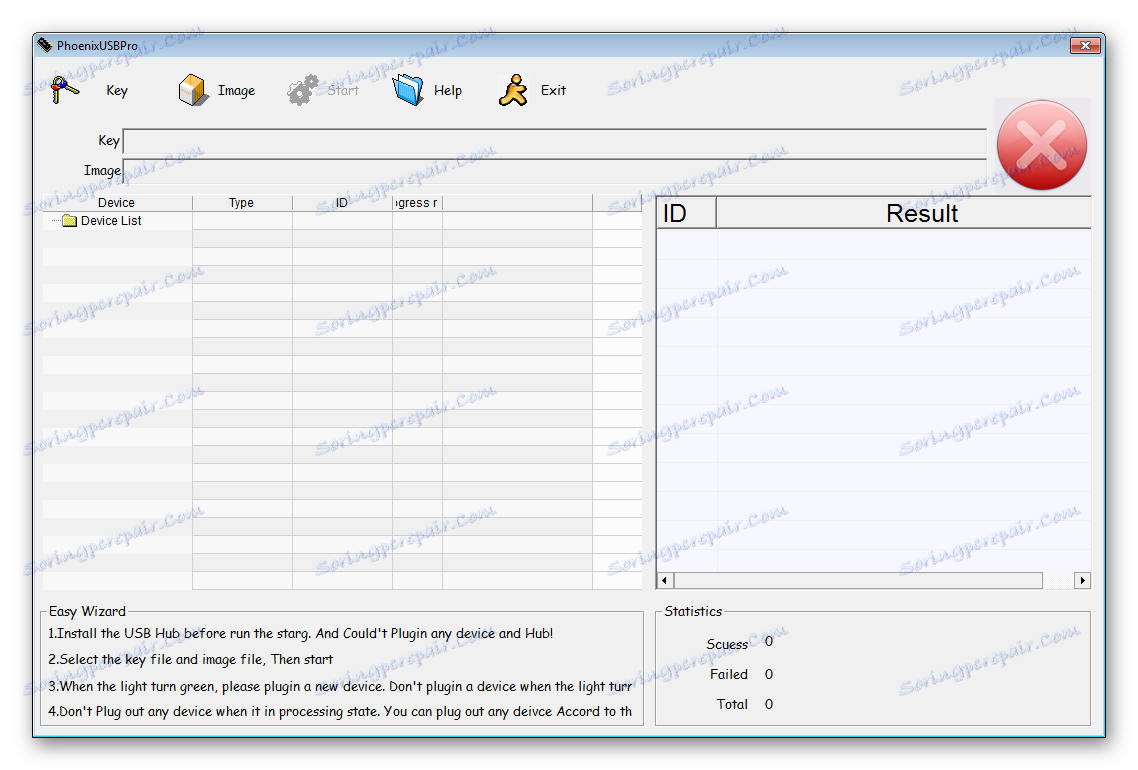
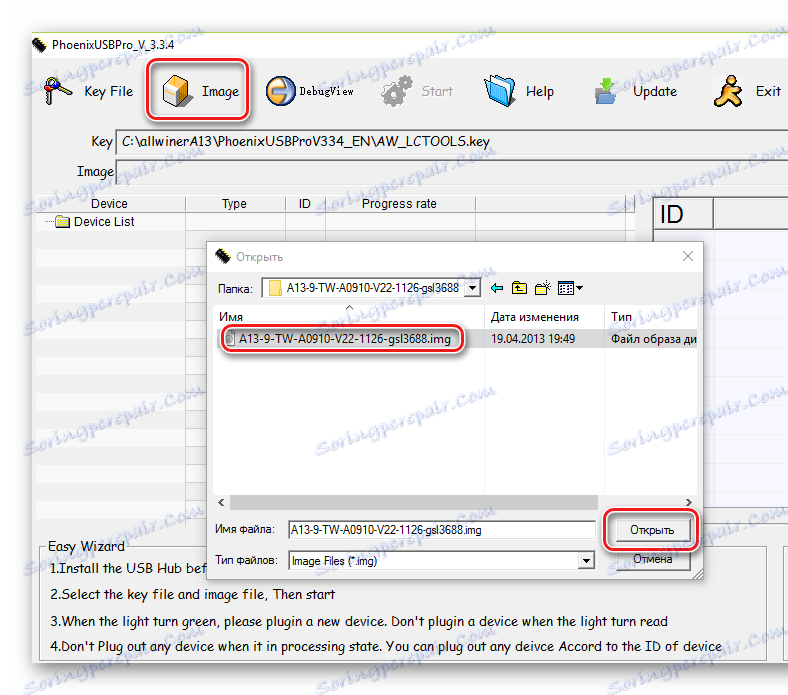
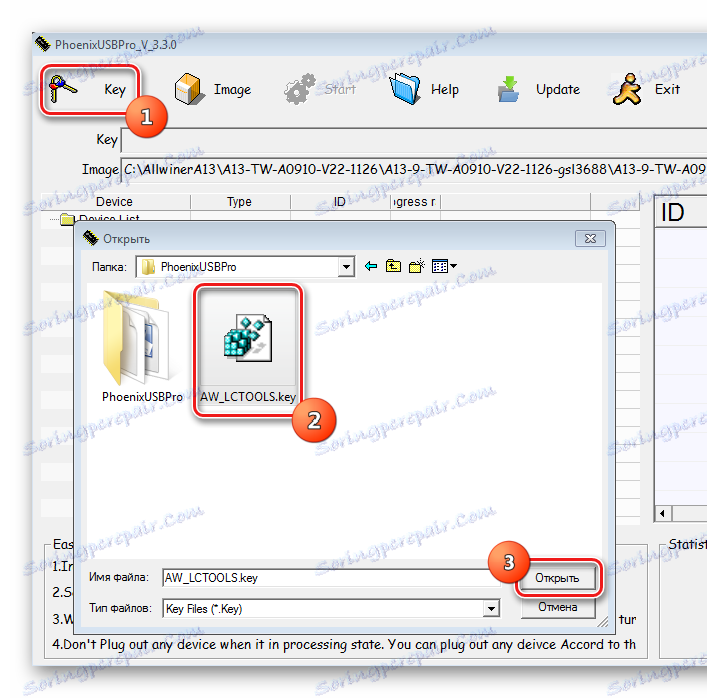
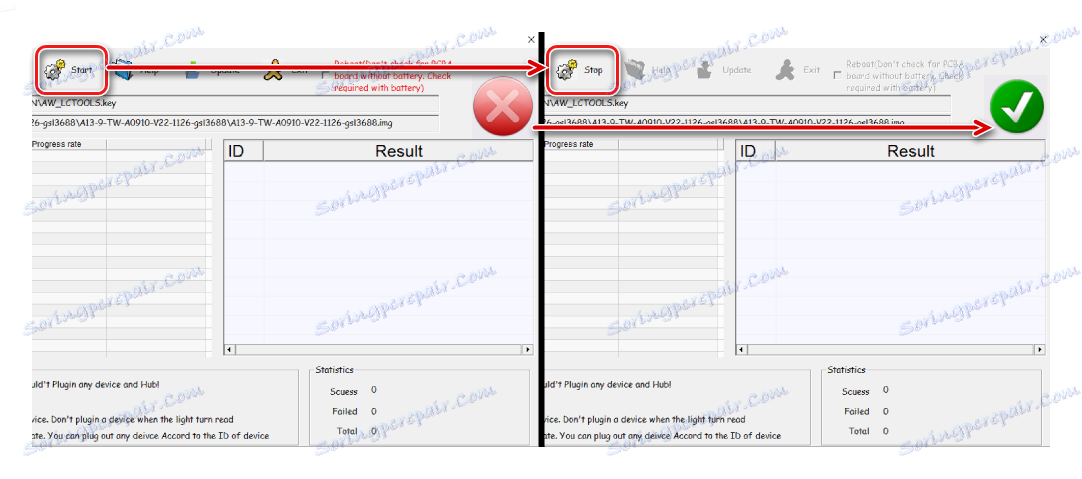
Podržte stisknuté tlačítko "Volume +" na přístroji, připojte jej k USB kabelu a krátkým stisknutím tlačítka 10-15x aktivujte tlačítko "Power" .

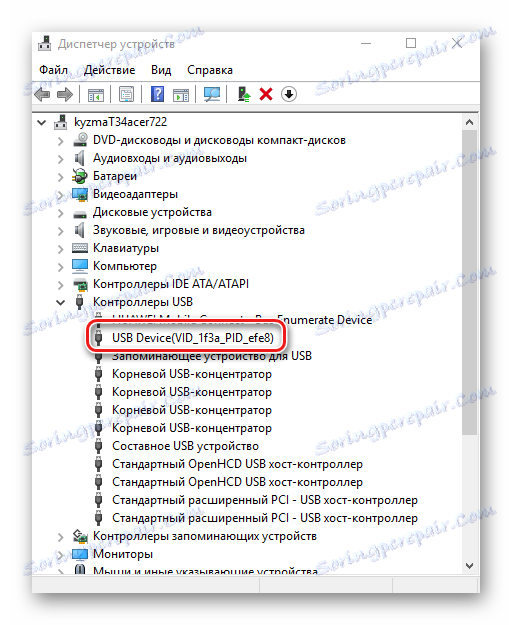
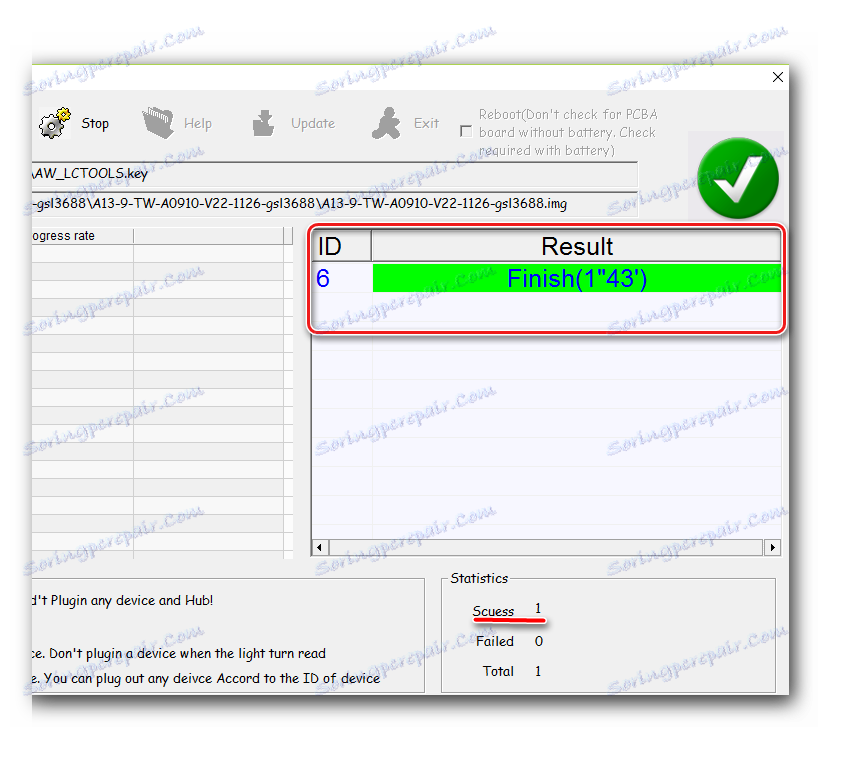

Jak vidíme obnovení výkonu tabletu založené na hardwarové platformě Allwinner A13 se správným výběrem souborů firmwaru, stejně jako potřebný softwarový nástroj - který může provádět každý, a to i začátečník, uživatel. Je důležité dělat všechno pečlivě a nezoufat, jestliže na prvním pokusu nedosáhne úspěchu. Není-li možné výsledek dosáhnout, proces opakujeme pomocí jiných obrázků firmwaru nebo jiného způsobu záznamu informací v paměťových částech zařízení.